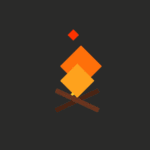1,创建Github项目
按照下面格式创建一个公开的Github项目:
your_github_username.github.io
假设你的Github的用户名是tanglaoya,则你需要创建一个名为tanglaoya.github.io的公开项目。
2,创建首页
复制并保存下面的代码到index.html文件中:
<!DOCTYPE html>
<html>
<head>
<meta charset="UTF-8">
<title>Hello world!</title>
</head>
<body>
<p>Hello World!</p>
</body>
</html>
然后将该文件push到你刚才创建的your_github_username.github.io项目中去,此时你的项目目录结构如下:
root
|-index.html # 网站首页然后用浏览器访问https://your_github_username.github.io/,如看到Hello World!表明Github Pages创建成功。
3,绑定自定义域名
首先进入你your_github_username.github.io项目的Settings的GitHub Pages选项卡。
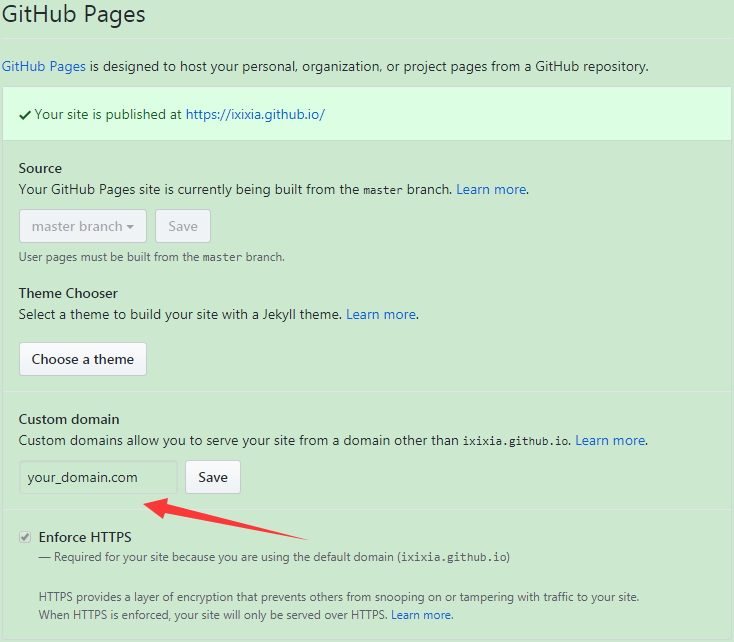
在Custom domain处输入你的域名,并保存。
此时,你项目的目录结构变更如下:
root
|-index.html # 网站首页
|-CNAME # Github创建的,只有一行你刚才输入的域名的文件多出来的CNAME是Github自动创建的,该文件只有一行,就是你刚才输入的域名。
然后进入你的域名控制中心,更改域名解析设置,添加如下的三组记录:

然后等你的解析生效以后,即可直接通过网址https://your_domain.com/访问你的个人网站了!